Benutzergruppen im MCP
Benutzergruppen fassen die Berechtigungen für Benutzer zusammen. Im Register Benutzergruppen können Sie die Gruppen benennen, die Symbole auswählen die zum Starten der Programme zur Verfügung stehen und weitere Berechtigungen einstellen.
Die Benutzergruppen werden nur im Standortmandanten im Standort gepflegt, können aber per Datensicherung aus der Zentrale in die Filialen übertragen werden.
Betätigen Sie den Knopf Benutzerverwaltung in der Knopfleiste des MCP. Wählen Sie das Register Benutzergruppen aus.
Das Register Benutzergruppen beinhaltet drei weitere Register, welche hier chronologisch beschrieben werden.

Das Register Berechtigungen für das MCP

| Element / Schalter | Funktion / Beschreibung |
|---|---|
| Benutzergruppe auswählen |
Wählen Sie eine Benutzergruppen aus um dieser Berechtigungen zuzuweisen. Zuerst haben die Benutzer alle Berechtigungen. Durch Auswählen einzelner Symbole werden die Programm aus der Berechtigung entfernt. Erneutes Auswählen fügt die Programme wieder der Benutzergruppe hinzu. Sie sollten insgesamt mit möglichst wenigen Benutzergruppen arbeiten, aber genug um für alle Aufgabenbereiche die passenden Berechtigungen darin abzubilden. |
| Navigation |
In den Registern Programme und Verwaltung befinden sich die Programmgruppen die zur Einstellung ausgewählt werden. Arbeiten Sie sich systematisch durch die Programmgruppen durch und stellen Sie die Symbole ein. Weiterführende Themen: Navigation im MCP |
| Symbole deaktivieren und aktivieren |
Durch klicken auf ein Symbol wird dieses grau hinterlegt. Ein grau hinterlegtes Symbol repräsentiert ein Programm welches für Mitglieder der Benutzergruppe nicht verfügbar ist. Erneutes klicken hebt das Deaktivieren auf und die graue Hinterlegung wird entfernt. Ihre Einstellungen werden automatisch gespeichert. |
Der Bereich Benutzergruppen

| Element / Schalter | Funktion / Beschreibung |
|---|---|
| Auswahl der Berechtigungen |
Die Funktionen der einzelnen Berechtigungen ergeben sich durch deren Bezeichnungen so dass diese - bis auf einige Ausnahmen hier nicht im einzelnen erklärt werden müssen. Die Möglichkeiten werden in Zukunft ergänzt. |
| Zugang zur Benutzerverwaltung sperren | Hiermit können Sie bestimmen, ob Mitglieder Zugang zu der Benutzerverwaltung haben und damit ihre Einstellungen verändern können. |
| Gesperrte Programme ausblenden | Mit dieser Option werden Programme, zu denen der Benutzer keinen Berechtigung hat nicht angezeigt anstelle nur grau hinterlegt. Dies erhöht die Übersicht, kann aber bei leitenden Mitarbeitern zu Missverständnissen führen, wenn spezielle Funktionen gesucht werden oder bei einem Support darauf verwiesen wird. |
| Artikelstamm folgende Funktionen sperren | In diesem Bereich können einzelne Funktionen des Artikelstamms gesperrt werden. |
| Nummernkreis für Artikelbearbeitung | Hiermit können Sie den Nummernkreis einschränken, den ein Benutzer bearbeiten kann. Diese Einstellung eignet sich auch für Filialsysteme, da hiermit der Zugriff auf den Artikelstamm aufgeteilt werden kann. |
| Kundenstamm folgende Funktionen sperren | In diesem Bereich können einzelne Funktionen des Kundenstamms gesperrt werden. |
| Mitarbeiterstamm | In diesem Bereich können einzelne Funktionen des Mitarbeiterstamms gesperrt werden. |
| Reporting |
Sie können die Ansicht der theoretischen Stundenlöhne im Mitarbeiter Zeiterfassungsbericht und direkt im Dienstplan sperren. Weiterführende Themen: Theoretische Lohnberechnung |
| Bearbeitung von Mandanten und Verkaufsstellen |
In der Liste der Mandanten werden die auf dem System verfügbaren Mandanten angezeigt. Dies variiert je nachdem ob Sie sich in einer Zentrale oder Filiale befinden. Wählen Sie die Mandanten aus, für die der Benutzer einen Zugang haben soll. Dies gilt auch für den Zugang zum Web Report. Der Zugang zu Verkaufsstellen bezieht sich nur auf bestimmte Berichte des Report Managers. Benutzer mit gesperrten Verkaufsstellen können diese auch im Dispositionsmonitor nicht bearbeiten. |
| Sonstige Funktionen sperren | Sperrt Funktionen der entsprechenden Module. Die Benennung der Schalter gibt deren Funktion vor. Weitere Details in der Beschreibung der jeweiligen Programme. |
| Sonstige Funktionen zulassen | Lässt Funktionen oder den Zugriff auf die entsprechenden Module zu. Die Benennung der Schalter gibt deren Funktion vor. Weitere Details in der Beschreibung der Module. |
| Ordercenter sperren |
Ermöglicht das Sperren von Stornierungen und den sieben Registern im Ordercenter. EK Bestellung sperrt die Einkaufspreisbearbeitung bei Bestellungen, EK Wareneingang sperrt die EK Bearbeitung beim Wareneingang. In diesem Zusammenhang nutzen Sie die Einstellung Einkaufspreise in Bestellvariante aktualisieren |
Register Benutzergruppen einrichten
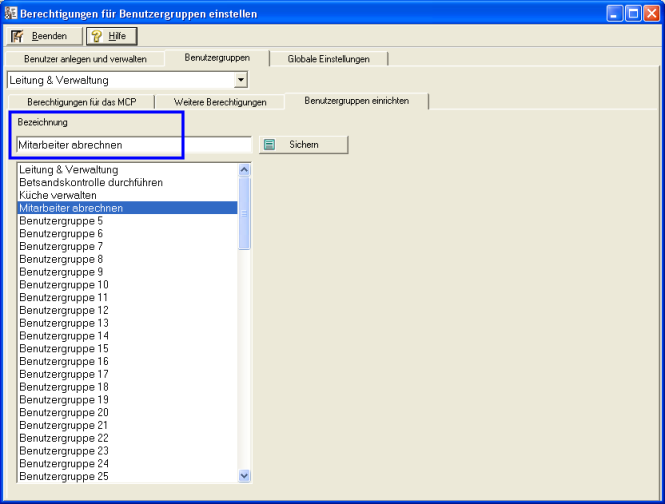
| Element / Schalter | Funktion / Beschreibung |
|---|---|
| Bezeichnung und Liste |
Wählen Sie eine der vorhandenen Benutzergruppen aus der Liste aus und ändern Sie deren Bezeichnung durch Überschreiben. Betätigen Sie sichern um Ihre Änderungen zu sichern. Eindeutige Bezeichnungen erhöhen die Übersicht bei der Zuweisung der Berechtigungen und Mitarbeiter. |
Bereich Globale Einstellungen
In den Globalen Einstellungen können Sie das Format der Benutzernamen wählen:
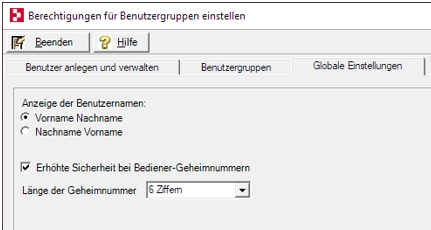
Darunter können Sie die Erhöhte Sicherheit bei Bediener Geheimnummern aktivieren, was wir hiermit ausdrücklich empfehlen. Sehen SIe hierzu: Schlüssel- und Kartenidentifikation .
Bereich Bedienerberechtigungen der Benutzer
Bitte wechseln Sie hierfür zu den Informationen zu dem Kapitel Berechtigungshierarchie verwenden.
Sonderstatistik für Benutzergruppen einstellen

Zurück zum übergeordneten Thema:Benutzer anlegen und verwalten